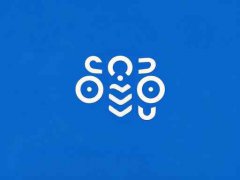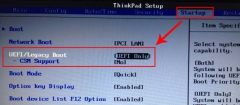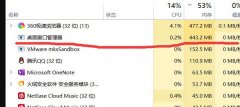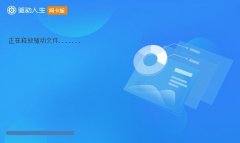USB接口失效是很多电脑用户常遇到的问题。这种情况可能由多种原因引起,包括硬件损坏、驱动程序故障或系统设置不当。针对这一问题,以下将深入探讨如何有效排查和解决USB接口不工作的问题。

检查物理连接是非常重要的。确保USB设备插入时没有松动,接触良好。查看USB接口的状态,是否有物理损坏、灰尘或异物阻塞。如果发现问题,可以用干净的刷子或气吹清理接口,切记不要使用任何液体以避免短路。
接下来,设备管理器的检查也是必不可少的。在Windows系统中,右键点击我的电脑或此电脑,选择管理,然后进入设备管理器。找到通用串行总线控制器一栏,查看是否有任何感叹号或问号的标识,这意味着驱动程序可能出现问题。对于敏感和重要的驱动程序,建议访问设备制造商的官网进行重新下载和安装。而对于已经安装的驱动程序,如果系统提示更新,可以尝试更新驱动程序,看看是否能解决USB接口的问题。
系统设置方面也可能影响USB接口的正常使用。有时候,USB接口可能被系统设置禁用。在控制面板中,找到电源选项,然后进入更改计划设置,选择更改高级电源设置,确保在USB设置中,USB选择性挂起设置处于禁用状态。
可能的硬件故障也需要考虑。通过将USB设备连接到其他电脑上,确认设备本身没有问题。如果在其他设备上运行正常,这表明问题很可能出在原电脑的USB接口上。在这种情况下,检测主板或接口的其他物理损坏可能需要专业的技能和工具。
对于需要频繁使用USB接口的用户,选择高品质的USB集线器或扩展卡能够有效减少因接口故障而造成的麻烦。这类设备通常提供了额外的供电,能更好地支持多个USB设备的使用,尤其在需要连接外置硬盘、打印机等高耗电设备时,非常有用。
综合以上方法,USB接口失效的排查和解决并非不可实现。通过细致的检查和合理的排除步骤,大多数问题都能迎刃而解。对于比较复杂的疑难问题,有时也建议寻求专业人士的帮助,以避免可能的硬件损伤。
常见问题解答(FAQ):
1. USB接口不工作时,怎么判断是硬件问题还是软件问题?
- 可以通过将USB设备连接到其他电脑,判断设备是否正常工作。如果在其他电脑上可以工作,问题很可能出在原电脑上。
2. 如何更新USB驱动程序?
- 打开设备管理器,找到通用串行总线控制器,右键点击有问题的设备,选择更新驱动程序,并按照系统提示进行操作。
3. 对于频繁使用的USB设备,是否建议使用USB集线器或扩展卡?
- 是的,高品质的USB集线器或扩展卡能够增强供电,适合连接多个USB设备,减少因接口损坏导致的麻烦。
4. USB接口物理损坏能否自行修复?
- 如果接口有明显的物理损坏,建议寻求专业服务进行维修,以防止进一步损坏主板或其他硬件。
5. 为什么在某些情况下,USB接口会无法检测到设备?
- 可能因为电源供给不足、USB设备本身故障或主板的USB控制器问题,逐一排查有助于定位故障。